So installieren Sie Oracle
 ,
,
So installieren Sie Oracle:
Wählen Sie die Installation von 11g auf der offiziellen Oracle-Website
Beide müssen heruntergeladen werden.
Fügen Sie nach dem Herunterladen die beiden Ordner zusammen, kopieren Sie die Ordnerdatenbank in win64_11gR2_database_2of2 nach win64_11gR2_database_1of2, Strg+V, es erscheint ein Eingabeaufforderungsfeld, ob „zusammengeführt“ werden soll, klicken Sie auf OK.
Doppelklicken Sie auf die ausführbare Datei setup.exe im Datenbankverzeichnis. Die folgende Oberfläche wird angezeigt
Entfernen Sie zunächst das Häkchen, das die Aktualisierung unterstützt. weil das Update bedeutungslos groß ist.
Klicken Sie auf „Ja“
Klicken Sie, um eine Datenbank zu erstellen und zu konfigurieren
Klicken Sie auf Serviceklasse
Klicken Sie auf Einzelinstanzdaten Installation
Klicken Sie auf „Erweiterte Installation“
Chinesisch und Englisch, klicken Sie einfach auf „Weiter“
Installieren Sie die Unternehmensversion, klicken Sie auf Weiter
Installieren Sie Oracle auf Laufwerk D D:oracleoracleproduct11.2.0dbhome_1, wählen Sie Weiter
Wählen Sie Transaktionsverarbeitung für normale Zwecke aus , klicken Sie auf Weiter
Datenbankname, definiert als „root“
Stellen Sie die Zeichenkodierung auf utf-8 ein
Beispiellösung ankreuzen
Gehe zum nächsten Schritt

Wählen Sie „Ja, fertig“
Wenn es falsche Auswahlen gibt, ignorieren Sie sie alle
Nach Abschluss erscheint automatisch die folgende Oberfläche , aber jede Datenbank erfordert eine zusätzliche Konfiguration.
Wählen Sie daher die Passwortverwaltung. Betreiben Sie hauptsächlich die folgenden Benutzer (klassische Passwörter festlegen)
Superadministrator: sys/change_on_install;
Gewöhnlicher Administrator: system/manager;
Gewöhnlicher Benutzer: scott/tiger (benötigt muss entsperrt werden)
Big-Data-Benutzer: (Beispieldatenbank): sh/sh (muss entsperrt werden)
Klicken Sie auf OK.
Klicken Sie auf Ja und dann auf OK.
Nach der Installation von Oracle werden die zugehörigen Dienste so eingestellt, dass sie automatisch starten. Dadurch wird jedoch der Start des Computers verlangsamt.
Sie müssen bei jedem Start nur zwei Dienste starten:
OracleOraDb11g_home1TNSListener: Es handelt sich um einen Abhördienst, wenn Sie ein Programm verwenden möchten ein anderer Client Beim Herstellen einer Verbindung zum Oracle-Server muss dieser Dienst gestartet werden, andernfalls kann keine Verbindung hergestellt werden
OracleServiceROOT: der Implementierungsdienst der Datenbank, sein Benennungsstandard: OracleServiceSID, wann immer ein Benutzer zur Datenbank hinzugefügt wird wird eine ähnliche Meldung angezeigt. Dienstname Standardmäßig sind der SID-Name und der Name der Datenbank genau gleich. Der SID-Name wird im Netzwerk verwendet.
Das Folgende ist nach der Einstellung: (Rechtsklick auf den Computer->Verwaltung->Dienst-> finden Sie einfach Folgendes im Zusammenhang mit Oracle)
Empfohlenes Tutorial: „Oracle Tutorial“
Das obige ist der detaillierte Inhalt vonSo installieren Sie Oracle. Für weitere Informationen folgen Sie bitte anderen verwandten Artikeln auf der PHP chinesischen Website!

Heiße KI -Werkzeuge

Undresser.AI Undress
KI-gestützte App zum Erstellen realistischer Aktfotos

AI Clothes Remover
Online-KI-Tool zum Entfernen von Kleidung aus Fotos.

Undress AI Tool
Ausziehbilder kostenlos

Clothoff.io
KI-Kleiderentferner

AI Hentai Generator
Erstellen Sie kostenlos Ai Hentai.

Heißer Artikel

Heiße Werkzeuge

Notepad++7.3.1
Einfach zu bedienender und kostenloser Code-Editor

SublimeText3 chinesische Version
Chinesische Version, sehr einfach zu bedienen

Senden Sie Studio 13.0.1
Leistungsstarke integrierte PHP-Entwicklungsumgebung

Dreamweaver CS6
Visuelle Webentwicklungstools

SublimeText3 Mac-Version
Codebearbeitungssoftware auf Gottesniveau (SublimeText3)

Heiße Themen
 1377
1377
 52
52
 So überprüfen Sie die Tabellenraumgröße von Oracle
Apr 11, 2025 pm 08:15 PM
So überprüfen Sie die Tabellenraumgröße von Oracle
Apr 11, 2025 pm 08:15 PM
Um die Oracle -Tablespace -Größe abzufragen, führen Sie die folgenden Schritte aus: Bestimmen Sie den Namen Tablespace, indem Sie die Abfrage ausführen: Wählen Sie Tablespace_Name aus dba_tablespaces. Abfragen Sie die Tablespace -Größe durch Ausführen der Abfrage: Summe (Bytes) als Total_Size, sum (bytes_free) als verfügbare_space, sum
 Wie man die Oracle -Installation deinstalliert
Apr 11, 2025 pm 08:24 PM
Wie man die Oracle -Installation deinstalliert
Apr 11, 2025 pm 08:24 PM
Deinstallieren Sie die Methode für Oracle -Installationsfehler: Schließen Sie den Oracle -Service, löschen Sie Oracle -Programmdateien und Registrierungsschlüssel, Deinstallieren Sie Oracle -Umgebungsvariablen und starten Sie den Computer neu. Wenn das Deinstall fehlschlägt, können Sie das Oracle Universal Deinstall -Tool manuell deinstallieren.
 So erstellen Sie eine Tabelle in Oracle
Apr 11, 2025 pm 08:00 PM
So erstellen Sie eine Tabelle in Oracle
Apr 11, 2025 pm 08:00 PM
Das Erstellen einer Oracle -Tabelle umfasst die folgenden Schritte: Verwenden Sie die Tabellensyntax erstellen, um Tabellennamen, Spaltennamen, Datentypen, Einschränkungen und Standardwerte anzugeben. Der Tabellenname sollte präzise und beschreibend sein und 30 Zeichen nicht überschreiten. Der Spaltenname sollte beschreibend sein und der Datentyp gibt den in der Spalte gespeicherten Datentyp an. Die Nicht -Null -Einschränkung stellt sicher, dass Nullwerte in der Spalte nicht zulässig sind, und die Standardklausel gibt die Standardwerte für die Spalte an. Primärschlüsseleinschränkungen zur Ermittlung des eindeutigen Datensatzes der Tabelle. Die Einschränkung der Fremdschlüssel gibt an, dass sich die Spalte in der Tabelle auf den Primärschlüssel in einer anderen Tabelle bezieht. Siehe die Erstellung der Schülertabellenstudenten, die Primärschlüssel, eindeutige Einschränkungen und Standardwerte enthält.
 So importieren Sie die Oracle -Datenbank
Apr 11, 2025 pm 08:06 PM
So importieren Sie die Oracle -Datenbank
Apr 11, 2025 pm 08:06 PM
Datenimportmethode: 1. Verwenden Sie das SQLLoader -Dienstprogramm: Datendateien vorbereiten, Steuerdateien erstellen und SQLLOADER ausführen. 2. Verwenden Sie das IMP/Exp -Tool: Daten exportieren, Daten importieren. Tipp: 1. Empfohlener SQL*Loader für Big -Data -Sets; 2. Die Zieltabelle sollte vorhanden und die Spaltendefinition entspricht. 3. Nach dem Import muss die Datenintegrität überprüft werden.
 So sehen Sie den Instanznamen von Oracle
Apr 11, 2025 pm 08:18 PM
So sehen Sie den Instanznamen von Oracle
Apr 11, 2025 pm 08:18 PM
Es gibt drei Möglichkeiten, Instanznamen in Oracle anzuzeigen: Verwenden Sie den "SQLPLUS" und "Instance_name aus v $ Instance". Befehle in der Befehlszeile. Verwenden Sie den "show Instance_name;" Befehl in SQL*Plus. Überprüfen Sie die Umgebungsvariablen (Oracle_sid unter Linux) über den Task -Manager des Betriebssystems, den Oracle Enterprise Manager oder über das Betriebssystem.
 So verschlüsseln Sie die Oracle -Ansicht
Apr 11, 2025 pm 08:30 PM
So verschlüsseln Sie die Oracle -Ansicht
Apr 11, 2025 pm 08:30 PM
Mit der Verschlüsselung von Oracle View können Sie Daten in der Ansicht verschlüsseln und so die Sicherheit sensibler Informationen verbessern. Die Schritte umfassen: 1) Erstellen des Master -Verschlüsselungsschlüssels (MEK); 2) Erstellen einer verschlüsselten Ansicht, der Ansicht und der Verschlüsselung der Ansicht und der MEK angeben; 3) Benutzern Sie die Benutzer, auf die verschlüsselte Ansicht zuzugreifen. Wie verschlüsselte Ansichten funktionieren: Wenn ein Benutzer nach einer verschlüsselten Ansicht nachgefragt wird, verwendet Oracle MEK, um Daten zu entschlüsseln und sicherzustellen, dass nur autorisierte Benutzer auf lesbare Daten zugreifen können.
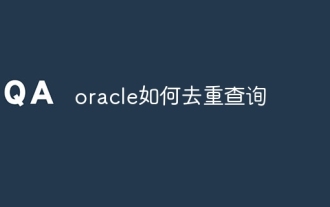 Wie man Orakel wiedergegeben
Apr 11, 2025 pm 07:33 PM
Wie man Orakel wiedergegeben
Apr 11, 2025 pm 07:33 PM
Oracle bietet mehrere Deduplication -Abfragemethoden: Das bestimmte Schlüsselwort gibt für jede Spalte einen eindeutigen Wert zurück. Die Gruppe nach Klausel gruppiert die Ergebnisse und gibt für jede Gruppe einen nicht repetitiven Wert zurück. Das eindeutige Schlüsselwort wird verwendet, um einen Index mit nur eindeutigen Zeilen zu erstellen, und das Abfragen des Index wird automatisch dedupliziert. Die Funktion row_number () weist eindeutige Zahlen und filtert Ergebnisse aus, die nur Zeile 1 enthalten. Die Funktion min () oder max () gibt nicht repetitive Werte einer numerischen Spalte zurück. Der Schnittbetreiber gibt die gemeinsamen Werte der beiden Ergebnissätze zurück (keine Duplikate).
 Wie man Zeit in Oracle bekommt
Apr 11, 2025 pm 08:09 PM
Wie man Zeit in Oracle bekommt
Apr 11, 2025 pm 08:09 PM
Es gibt die folgenden Methoden, um Zeit in Oracle zu bekommen: current_timestamp: Gibt die aktuelle Systemzeit genau auf Sekunden zurück. SYSTIMESTAMP: genauer als Current_Timestamp, für Nanosekunden. SYSDATE: Gibt das aktuelle Systemdatum mit Ausnahme des Zeitteils zurück. To_char (sysdate, 'yyy-mm-dd hh24: mi: ss'): konvertiert das aktuelle Systemdatum und die Uhrzeit in ein bestimmtes Format. Extrakt: Extrahiert einen bestimmten Teil aus einem Zeitwert wie einem Jahr, Monat oder Stunde.




















